NEC社製「AtermWR8700N」の設定例をご説明します。
他の設定方法やブロードバンドルーターの詳細
などについては、製品の取扱説明書を
ご覧ください。
不明な点については各メーカーのサポート窓口に
お問い合わせください。
※WR8170Nも同様の手順で設定できます。
STEP 1
【スタートボタン】( )→
)→
【Internet Explorer】をクリックします。
STEP 2
アドレスバーに「http://web.setup/」
または「192.168.0.1」と入力し、
キーボードの【Enter】キーを押します。
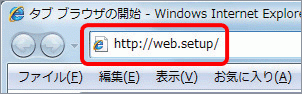
STEP 3
「パスワード」と
「パスワード再入力」の欄に、
お客さまで任意にパスワードを決め、入力してください。
【設定】をクリックします。
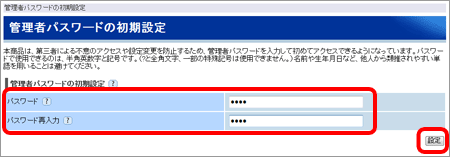
STEP 4
「ユーザー名」に「admin」と入力します。
「パスワード」には
STEP3で設定した管理者パスワードを入力します。
【OK】をクリックします。
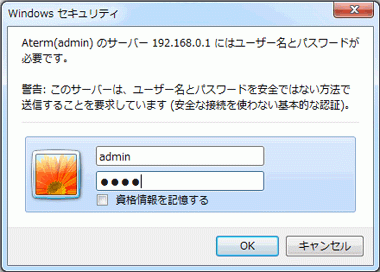
STEP 5
「PPPoEルータ」を選択します。
【次へ】をクリックします。
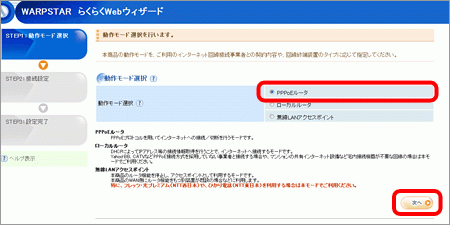
STEP 6
以下を入力します。接続先名
「任意のお名前」ユーザー名
「登録完了のお知らせ」に記載の「PPPoEユーザー名」
※半角英数で大小文字で入力
パスワード
「登録完了のお知らせ」に記載の「PPPoEパスワード」
※半角英数で大小文字で入力
フレッツ・スクウェア接続
「設定しない」を選択します。入力が終わりましたら、【設定】をクリックします。
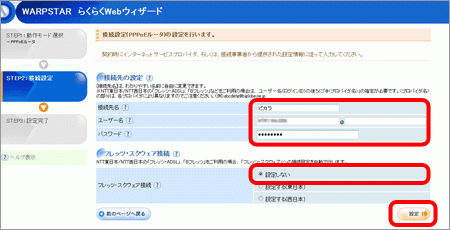
STEP 7
ルーターの再起動が始まりますので、このまま待ちます。
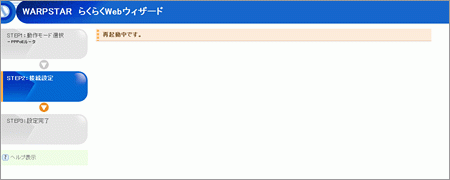
STEP 8
「Internet Explorer」などのブラウザーを起動し、
WEBページが正常に表示されることをご確認ください。
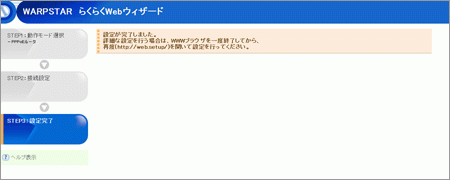
これでルーターの設定は完了です。
次のステップ
このページはお役に立ちましたか?





